怎么用Apophysis绘制分形图片?
1、打开Apophysis,新建一个文件。
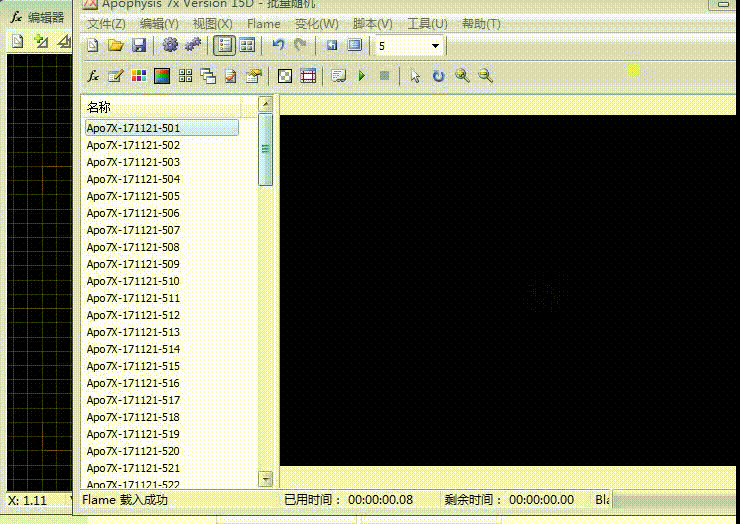
2、用F6键打开“调整”窗口,在“渐变”——“预置”里面,选择“473”下面的“040225”,这是一种颜色的渐变风格。

3、用F4打开图形编辑器,里面有了变换1:
权重改为0.7;
变换里面的参数改为——
X:-0.42,0.87 (注意,这个负号,要用大键盘输入,小键盘不行)
Y:-0.87,-0.42
O:0.34,-0.1
渐变颜色改为0.656;
具体如下图。


4、新建变换2,变换的各参数如下图所示。
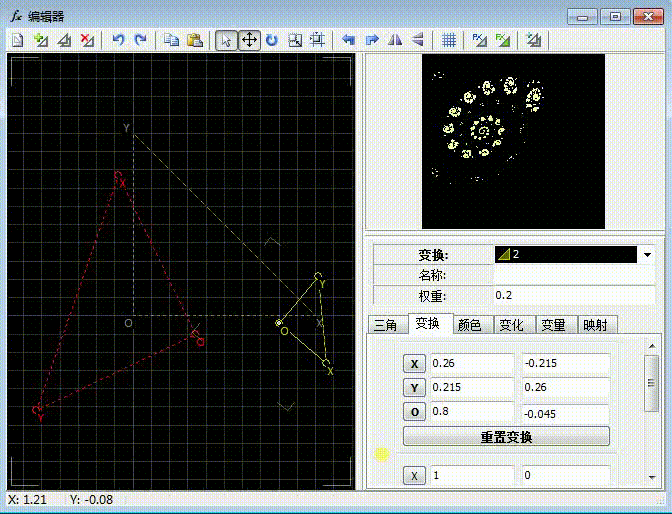
5、再建一个变换3,参数如下图。

6、这样,得到的分形图案在主窗口里面显示如图。
不过,这仅仅是一个缩略图。

7、导出图片:
在主窗口,点击“渲染单个……”按钮;
在弹出的对话框里面,修改图片尺寸为1000*730;
点击“确定”按钮。

8、导出图片大约30秒。
如果图片尺寸更大,会用更大时间。

9、最后得到的图片如下;
背景是透明的;
尺寸却没有1000大小,因为百度压缩了。
大家可以分步阅读,以查看大图。

声明:本网站引用、摘录或转载内容仅供网站访问者交流或参考,不代表本站立场,如存在版权或非法内容,请联系站长删除,联系邮箱:site.kefu@qq.com。
阅读量:51
阅读量:46
阅读量:168
阅读量:165
阅读量:121